Ανάκτηση Δεδομένων Σκληρού Δίσκου για Windows και Mac [Πλήρης Οδηγός]
Ένας σκληρός δίσκος είναι μια συσκευή αποθήκευσης δεδομένων που χρησιμοποιείται σε υπολογιστές και άλλες ηλεκτρονικές συσκευές. Ωστόσο, μερικές φορές μπορεί να παρουσιαστεί κάποιο πρόβλημα, το οποίο μπορεί να προκαλέσει απώλεια δεδομένων. Πολλοί άνθρωποι αισθάνονται άγχος και απογοήτευση όταν διαπιστώνουν ότι τα δεδομένα τους έχουν χαθεί. Αλλά μην ανησυχείτε, αυτό το άρθρο είναι εδώ για να σας βοηθήσει. ανάκτηση δεδομένων από σκληρούς δίσκους.
ΠΕΡΙΕΧΟΜΕΝΟ ΣΕΛΙΔΑΣ:
Μέρος 1. Πιθανές αιτίες απώλειας δεδομένων από τον σκληρό σας δίσκο
Η απώλεια δεδομένων από τον σκληρό σας δίσκο μπορεί να συμβεί για διάφορους λόγους, που κυμαίνονται από απλά λάθη χρήστη έως σύνθετες βλάβες υλικού. Στις περισσότερες περιπτώσεις, αυτές οι αιτίες μπορούν να ταξινομηθούν κυρίως σε δύο τύπους: λογικά προβλήματα και φυσικές βλάβες.
Ένας σκληρός δίσκος μπορεί να έχει υποστεί ζημιά λόγω λογικών προβλημάτων που αφορούν προβλήματα λογισμικού και συστήματος. Τέτοιες συνηθισμένες αιτίες είναι:
Βλάβη λειτουργικού συστήματοςΤα Windows ή κάποιο άλλο λειτουργικό σύστημα δεν εκκινείται λόγω κατεστραμμένων αρχείων συστήματος. Η βλάβη του λειτουργικού συστήματος ενδέχεται να επηρεάσει την πρόσβαση σε διαμερίσματα ή δεδομένα χρήστη.
Επίθεση ιούΟρισμένοι ιοί μπορούν να διαγράψουν, να κρυπτογραφήσουν ή να καταστρέψουν αρχεία.
Καταστροφή συστήματος αρχείωνΤέτοια αλλοίωση μπορεί να προκληθεί λόγω σφαλμάτων, ξαφνικής διακοπής ρεύματος, ακατάλληλων τερματισμών λειτουργίας ή μη ασφαλούς εξαγωγής. Αυτό μπορεί να καταστήσει ολόκληρους τόμους μη αναγνώσιμους.
Η σωματική βλάβη μπορεί να περιλαμβάνει ανθρώπινο λάθος, φυσικές ή περιβαλλοντικές ζημιές. Μπορεί να προκαλέσει μη αναστρέψιμη απώλεια δεδομένων. Συνήθεις αιτίες είναι:
Ακατάλληλο χειρισμόΑφαιρέστε USB ή εξωτερικές μονάδες δίσκου χωρίς να τις εξάγετε με ασφάλεια. Επιβολή τερματισμού λειτουργίας ή επανεκκίνησης.
ΥπερθέρμανσηΌταν εκτελείτε πάρα πολλές εργασίες ταυτόχρονα, ο υπολογιστής σας ενδέχεται να υπερθερμανθεί. Η συνεχής θερμότητα μπορεί να υποβαθμίσει τα εξαρτήματα με την πάροδο του χρόνου.
Διακυμάνσεις ισχύοςΟι υπερτάσεις ή οι διακοπές ρεύματος μπορούν να προκαλέσουν άμεσα προβλήματα στα εσωτερικά εξαρτήματα και τα δεδομένα.
Δώστε προσοχή σε αυτές τις πιθανές αιτίες για να αποφύγετε την απώλεια δεδομένων από τον σκληρό σας δίσκο.
Μέρος 2. Ανάκτηση δεδομένων σκληρού δίσκου με λογισμικό
Αυτό το μέρος θα σας δείξει δύο λογισμικά που χρησιμοποιούνται για την ανάκτηση σκληρού δίσκου. Χρησιμοποιώντας το λογισμικό, μπορείτε να επιτύχετε αυτόματη ανάκτηση με λίγα μόνο κλικ.
Το καλύτερο λογισμικό αποκατάστασης σκληρού δίσκου
Apeaksoft Data Recovery είναι το καλύτερο λογισμικό για την ανάκτηση του σκληρού σας δίσκου. Αυτό το λογισμικό μπορεί να σαρώσει σε βάθος τον υπολογιστή/Mac/συσκευή σας και να ανακτήσει εύκολα πάνω από 200 μορφές αρχείων, συμπεριλαμβανομένων σπάνιων μορφών αρχείων. Μπορεί επίσης να ανακτήσει τα χαμένα σας αρχεία σε οποιαδήποτε περίπτωση. Υποστηρίζονται τόσο τα Windows όσο και τα Mac. Παρακάτω είναι οι λεπτομερείς οδηγίες.
Βήμα 1. Κατεβάστε και εγκαταστήστε το λογισμικό. Εκκινήστε το.
Ασφαλής λήψη
Ασφαλής λήψη
Βήμα 2. Στην κύρια διεπαφή, εμφανίζεται όλος ο σκληρός δίσκος του υπολογιστή σας. Επιλέξτε αυτόν που θέλετε να ανακτήσετε. Στη συνέχεια, κάντε κλικ στο έναρξη σάρωσης.

Βήμα 3. Το λογισμικό θα ξεκινήσει τη σάρωση του υπολογιστή σας. Μετά την πρώτη σάρωση, θα πραγματοποιήσει αυτόματα μια εις βάθος σάρωση. Παρακαλούμε περιμένετε υπομονετικά.

Βήμα 4. Στην αριστερή γραμμή, εμφανίζονται όλα τα δεδομένα. Μπορείτε επίσης να βρείτε και να επιλέξετε τον επιθυμητό τύπο αρχείου κάνοντας κλικ στο μπλε Λίστα τύπων.

Βήμα 5. Αφού αποφασίσετε για τα αρχεία δεδομένων που θέλετε να ανακτήσετε, κάντε κλικ στο Ανάκτηση κάτω δεξιά στη σελίδα.
Βήμα 6. Στο αναδυόμενο παράθυρο, επιλέξτε τη διαδρομή αποθήκευσης. Μόλις το λογισμικό ολοκληρώσει την ανάκτηση, θα σας παρουσιάσει αυτόματα τα ανακτημένα δεδομένα.

Ανάκτηση σκληρού δίσκου με Disk Drill
Το Disk Drill είναι ένα φιλικό προς το χρήστη λογισμικό ανάκτησης δεδομένων. Η χρήση του Disk Drill για την ανάκτηση δεδομένων από έναν σκληρό δίσκο μπορεί επίσης να αποτελέσει μια εξαιρετική λύση DIY – ειδικά εάν ο δίσκος έχει υποστεί λογικές ζημιές (π.χ., διαγράφονται αρχεία, χάνονται διαμερίσματα ή ο δίσκος έχει διαμορφωθεί κατά λάθος). Υποστηρίζει την ανάκτηση εγγράφων, φωτογραφιών, email, βίντεο και άλλων.
Ωστόσο, όπως όλα τα εργαλεία αποκατάστασης που βασίζονται σε λογισμικό, το Disk Drill έχει τους περιορισμούς του. Για παράδειγμα, δεν λειτουργεί σε δίσκους που έχουν υποστεί φυσική ζημιά. Η βαθιά σάρωση μεγάλων δίσκων μπορεί να διαρκέσει ώρες. Επίσης, πρέπει να πληρώσετε για να κάνετε πλήρη ανάκτηση.
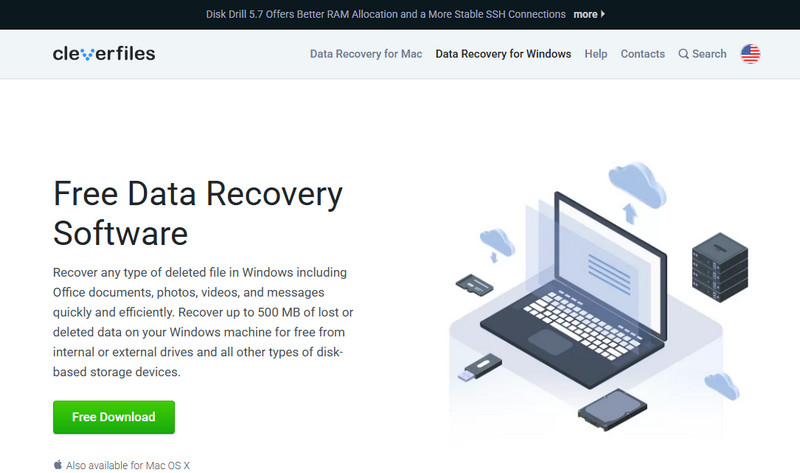
Μέρος 3. Υπηρεσία ανάκτησης δεδομένων σκληρού δίσκου
Μια υπηρεσία ανάκτησης δεδομένων σκληρού δίσκου είναι μια εξειδικευμένη υπηρεσία που βοηθά στην ανάκτηση χαμένων, διαγραμμένων ή κατεστραμμένων δεδομένων από μονάδες SSD και σκληρούς δίσκους (HDD), ειδικά όταν οι μέθοδοι DIY αποτυγχάνουν ή η μονάδα δίσκου έχει υποστεί φυσική ζημιά.
Ανάκτηση δεδομένων ACE
Η ACE Data Recovery είναι μια επαγγελματική εταιρεία ανάκτησης δεδομένων με πάνω από 30 χρόνια εμπειρίας στον κλάδο. Ειδικεύεται στην ανάκτηση δεδομένων από πολλαπλές συσκευές αποθήκευσης, όπως μονάδες flash, σκληρούς δίσκους (HDD/SSD), συστοιχίες RAID, κάρτες μνήμης, ακόμη και κινητές συσκευές.
- Υψηλό ποσοστό επιτυχίας
- Πλούσια εμπειρία
- Διαφανής τιμολόγηση
- Ασφαλές και εμπιστευτικό
- Πιο ακριβό από τις λύσεις λογισμικού DIY
- Περιορισμένα φυσικά γραφεία
- Η ανάρρωση μπορεί να διαρκέσει πολύ
- Δεν μπορείτε να γνωρίζετε την τιμή πριν στείλετε τη συσκευή σας για διάγνωση
Ασφαλής ανάκτηση δεδομένων
Η Secure Data Recovery είναι μια καθιερωμένη επαγγελματική εταιρεία ανάκτησης δεδομένων που ειδικεύεται στην ανάκτηση δεδομένων από σκληρούς δίσκους, SSD, συστοιχίες RAID, Μονάδες USB, κινητές συσκευές και άλλα ψηφιακά μέσα αποθήκευσης. Είναι επίσης κατάλληλο για την ανάκτηση δεδομένων από τον σκληρό σας δίσκο.
- Δωρεάν αξιολόγηση και προσφορά
- Υψηλό ποσοστό επιτυχίας
- Προηγμένες δυνατότητες ανάκτησης
- Υψηλό κόστος
- Μπορεί να χρειαστεί να περιμένετε για πολύ καιρό
- Δεν μπορείτε να λάβετε προεπισκόπηση αρχείου πριν από την πληρωμή
Μέρος 4. Χειροκίνητη ανάκτηση σκληρού δίσκου
Στις προηγούμενες ενότητες, παρουσιάσαμε τον τρόπο αυτόματης ανάκτησης δεδομένων από τον σκληρό δίσκο. Επίσης, μπορείτε να ζητήσετε μια επαγγελματική υπηρεσία ανάκτησης δεδομένων. Σε αυτό το μέρος, θα σας δείξουμε μεθόδους για χειροκίνητη ανάκτηση σκληρού δίσκου. Είτε χρησιμοποιείτε Windows είτε Mac, μπορείτε να βρείτε αντίστοιχες λύσεις εδώ.
Χειροκίνητη ανάκτηση σκληρού δίσκου για Windows
Όλοι οι υπολογιστές με Windows διαθέτουν ένα βοηθητικό πρόγραμμα που ονομάζεται CHKDSK (συντομογραφία του Check Disk). Είναι ένα βοηθητικό πρόγραμμα γραμμής εντολών στα Windows που σαρώνει και επιδιορθώνει σφάλματα συστήματος αρχείων και κατεστραμμένα τμήματα σε σκληρούς δίσκους ή άλλες συσκευές αποθήκευσης. Στις επόμενες παραγράφους, θα σας δείξουμε λεπτομερώς πώς να ανακτήσετε δεδομένα σκληρού δίσκου.
Βήμα 1. Στο πλαίσιο αναζήτησης των Windows, πληκτρολογήστε CMDΚάντε δεξί κλικ πάνω του. Στη συνέχεια, επιλέξτε Εκτέλεση ως διαχειριστής.
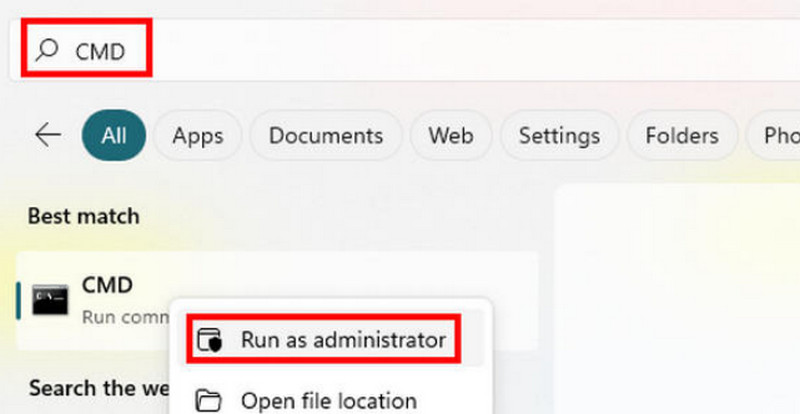
Βήμα 2. Χαρακτηριστικά chkdsk, και στη συνέχεια πατήστε εισάγετε για να αναλύσετε τι έχει πάει στραβά στον σκληρό σας δίσκο.
Βήμα 3. Χαρακτηριστικά chkdsk C: /r /x για να επιδιορθώσετε την κατεστραμμένη μονάδα δίσκου (C είναι το όνομα του σκληρού δίσκου από τον οποίο θέλετε να ανακτήσετε δεδομένα). Εάν θέλετε να ανακτήσετε άλλους σκληρούς δίσκους, πληκτρολογήστε το αντίστοιχο γράμμα.
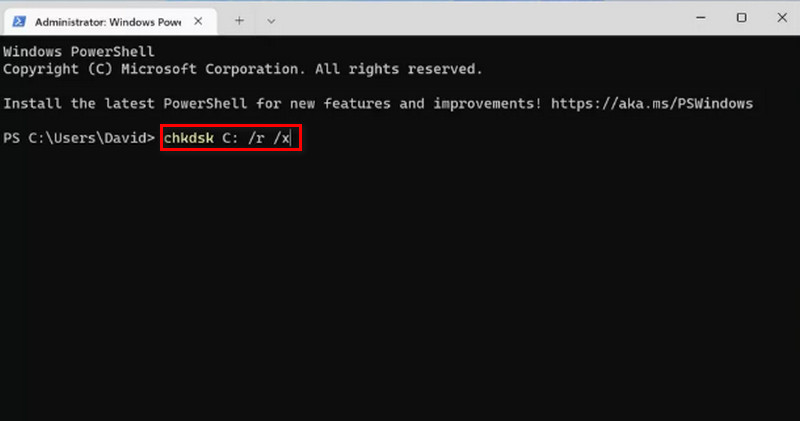
Η διαδικασία CHKDSK ενδέχεται να χρειαστεί πολύ χρόνο για να ανακτήσει τα δεδομένα του σκληρού σας δίσκου (πιθανώς αρκετές ώρες) όταν ο σκληρός δίσκος είναι πολύ μεγάλος ή έχει υποστεί σοβαρή ζημιά. Μην διακόψετε την ανάκτηση, ακόμα κι αν πιστεύετε ότι χρειάστηκε πολύς χρόνος. Περιμένετε υπομονετικά.
Επίσης, λάβετε υπόψη ότι αυτή η μέθοδος δεν υπόσχεται επιδιόρθωση κατεστραμμένων τομέων στον σκληρό δίσκο για 100%. Εάν αυτή η μέθοδος αποτύχει, εξετάστε εναλλακτικές προσεγγίσεις.
Χειροκίνητη ανάκτηση σκληρού δίσκου για Mac
Παρόλο που οι χρήστες Mac δεν μπορούν να χρησιμοποιήσουν το CHSKDSK για την ανάκτηση δεδομένων από τον σκληρό δίσκο, το Mac διαθέτει επίσης μια παρόμοια λειτουργία για να το κάνει αυτό – το Πρώτες Βοήθειες χαρακτηριστικό που παρέχεται στο δίσκο Utility. ο Πρώτες Βοήθειες Η λειτουργία μπορεί να διαγνώσει και να επιδιορθώσει συσκευές αποθήκευσης που έχουν παρουσιάσει προβλήματα. Το Disk Utility διαθέτει επίσης και άλλες λειτουργίες, όπως σκουπίζοντας έναν σκληρό δίσκο.
Βήμα 1. Τύπος Command + Διάστημα για να ανοίξετε δίσκο Utility στο Mac σας.
Βήμα 2. Επιλέξτε τον δίσκο ή τον τόμο που θέλετε να ανακτήσετε. Στη συνέχεια, κάντε κλικ στο Πρώτες ΒοήθειεςΕπιβεβαιώστε το όνομα του σκληρού δίσκου σας και, στη συνέχεια, κάντε κλικ στο τρέξιμο.
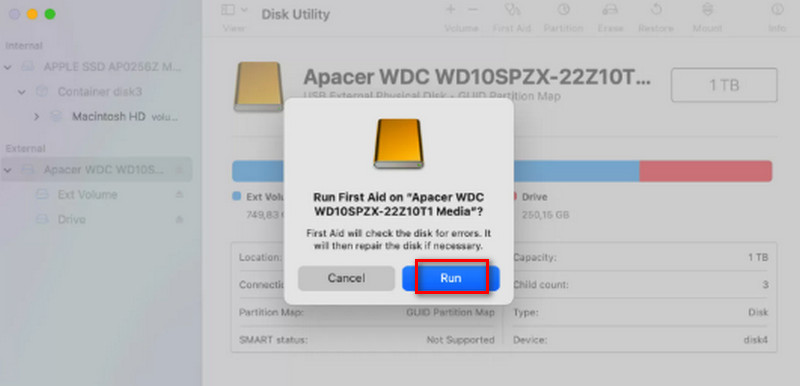
Βήμα 3. Αφού εκτελεστεί, μπορείτε να ξέρετε αν δίσκο Utility έχει εντοπίσει ή διορθώσει τυχόν προβλήματα.
Συμπέρασμα
Αποκατάσταση σκληρού δίσκου μπορεί να είναι εύκολο μετά την ανάγνωση αυτού του άρθρου. Όταν χρειαστεί να το κάνετε αυτό, θυμηθείτε να χρησιμοποιήσετε το καλύτερο λογισμικό αποκατάστασης - Apeaksoft Data Recovery για να σας βοηθήσει. Εάν βρείτε το άρθρο χρήσιμο, μοιραστείτε το με άλλα άτομα που το χρειάζονται.
Σχετικά άρθρα
Ο σκληρός δίσκος συμβάλλει στην ομαλή λειτουργία του υπολογιστή σας. Θέλετε να ελέγξετε εάν ο σκληρός σας δίσκος έχει καλή απόδοση; Αποκτήστε 10 ελεγκτές ταχύτητας σκληρού δίσκου εδώ για Windows/Mac.
Αυτή η ανάρτηση σας λέει πώς να μορφοποιήσετε τον εξωτερικό σκληρό δίσκο σε Windows ή MacOS, ώστε να μπορείτε να τον χρησιμοποιήσετε για να αποθηκεύσετε δεδομένα στον υπολογιστή σας με το σωστό σύστημα αρχείων.
Τυχαία διαμορφώθηκε ο σκληρός σας δίσκος και έχασε όλα τα σημαντικά δεδομένα σε αυτό; Ο οδηγός μας μπορεί να σας βοηθήσει να ανακτήσετε εύκολα τα δεδομένα από το φορμαρισμένο σκληρό δίσκο.
Εάν θέλετε να διαγράψετε με ασφάλεια τον σκληρό δίσκο σε Mac, αυτό το άρθρο θα σας βοηθήσει. Δείχνει επίσης τον ευκολότερο τρόπο παρακολούθησης, επιτάχυνσης και καθαρισμού του υπολογιστή Mac σας.

